首先打开PS软件,PS制作气泡的方法很多,今天先分享一下自己常用的一种制作方法,下期更新其他方法,手把手photoshop学习教程,—– PS快速制作气泡效果,简单易学。快速做出透明气泡效果, ps技巧实例设计教程【新手图文教程】

快速做出透明气泡效果, ps技巧实例设计教程
1,按下ctrl+N快捷键打开“新建一个大小为400X400像素,如图所示
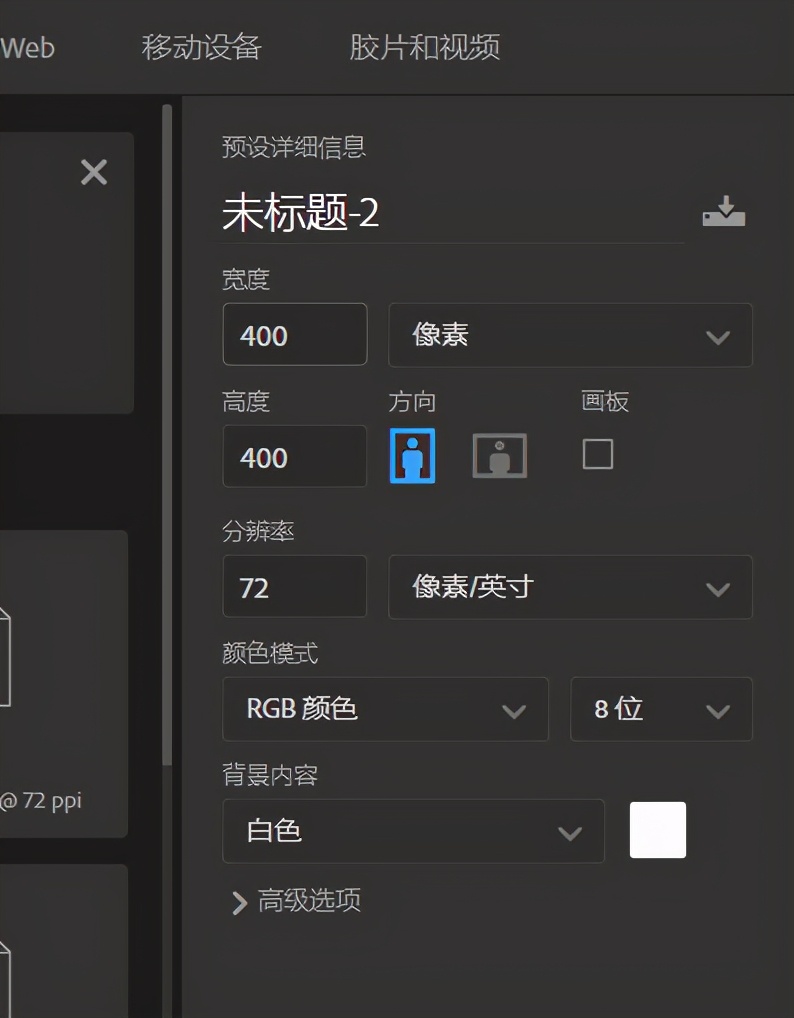
1,按下ctrl+N快捷键打开“新建一个大小为400X400像素
2, 将背面“图层填充为黑色” 执行“滤镜-渲染-镜头光晕”参数如图所示
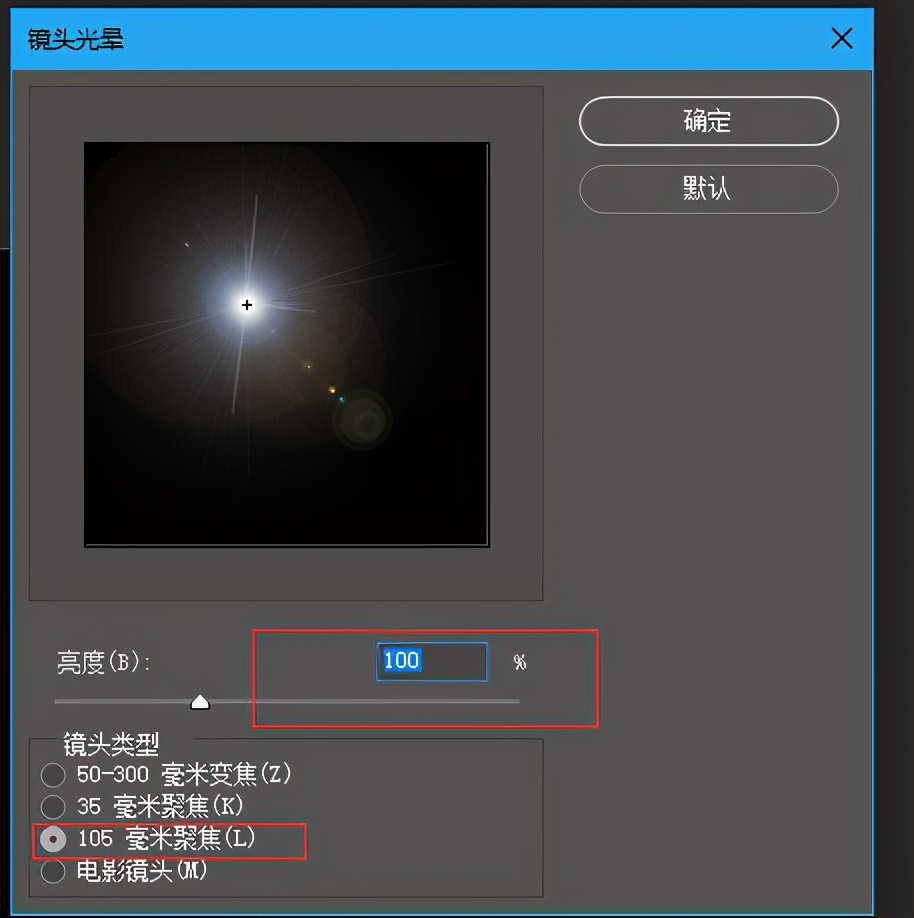
2, 将背面“图层填充为黑色” 执行“滤镜-渲染-镜头光晕
3, 执行“滤镜-扭曲-极坐标”选择极坐标到平面坐标,如图所示
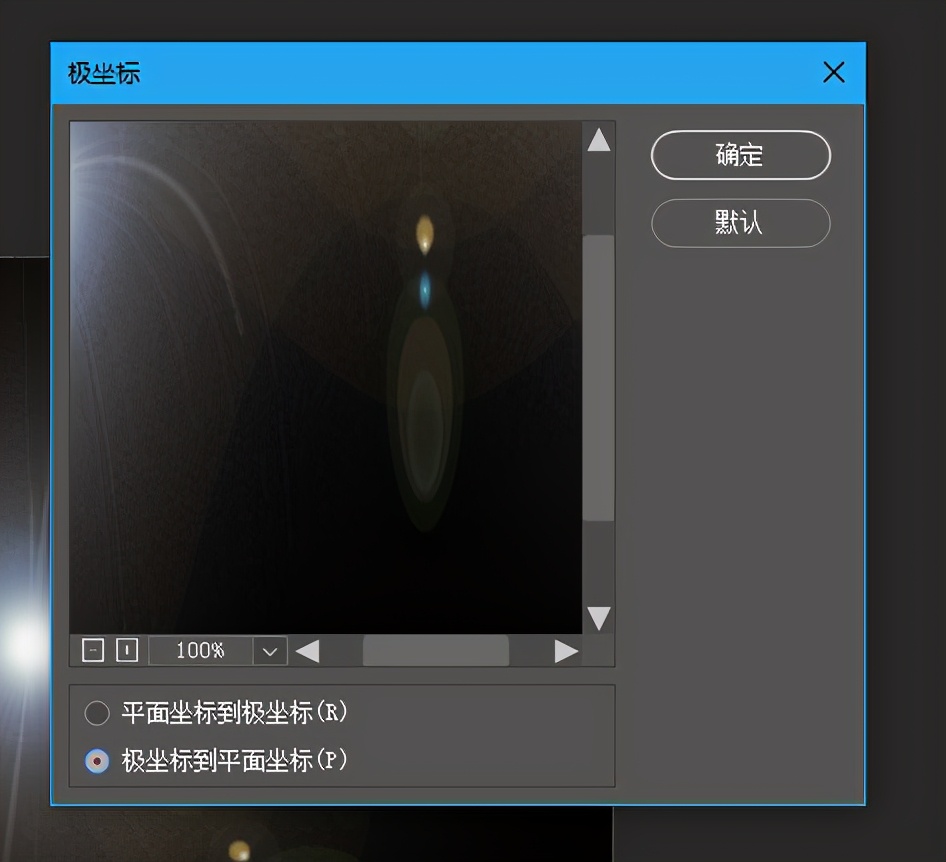
3, 执行“滤镜-扭曲-极坐标”选择极坐标到平面坐标
4, 执行“图像-图像旋转-180度 如图所示
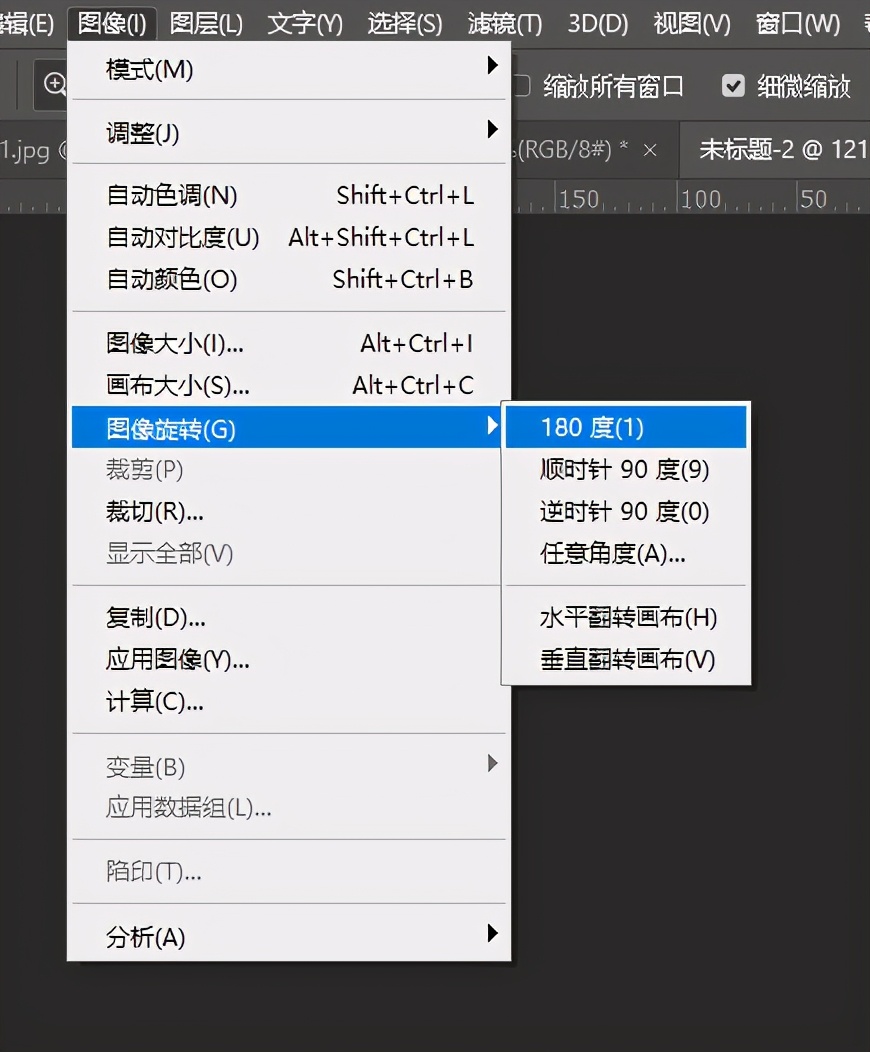
4, 执行“图像-图像旋转-180度
5,执行:滤镜-扭曲-极坐标:再次选择”平面坐标到极坐标 如图所示
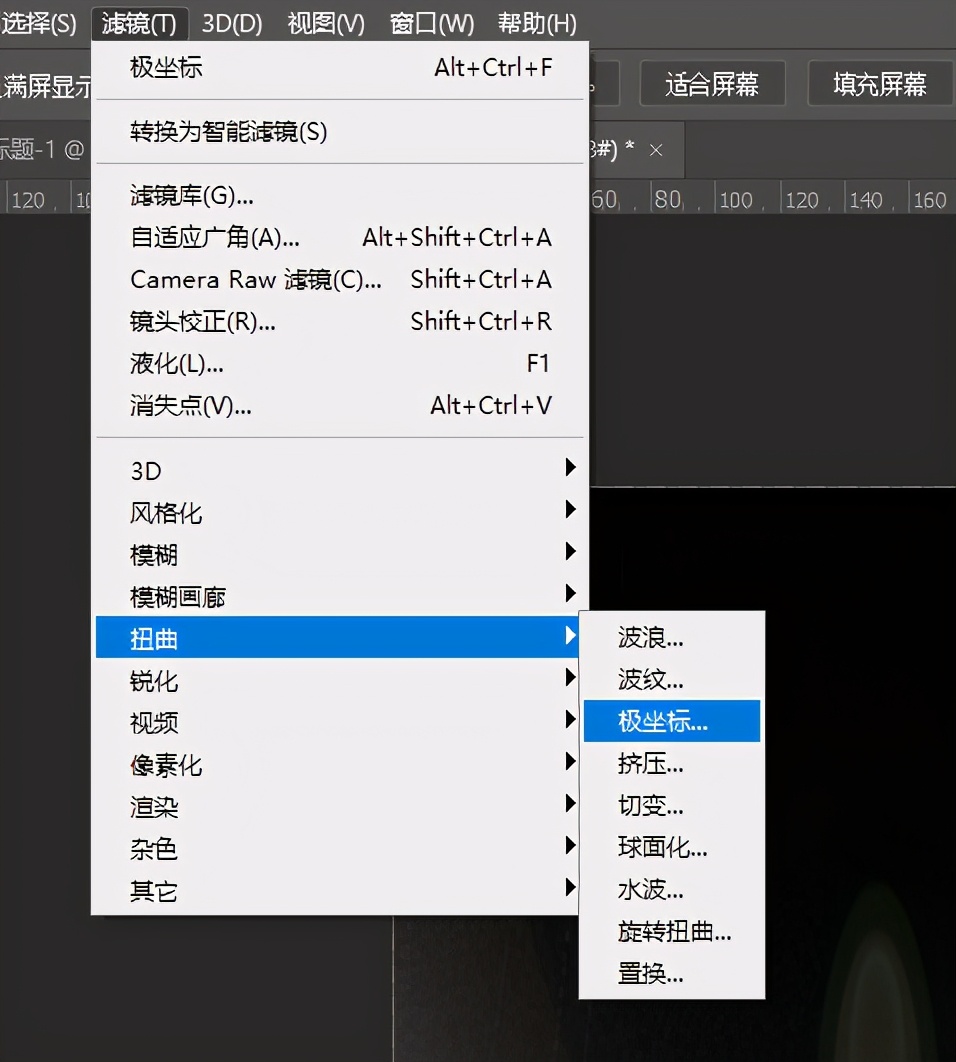
5,执行:滤镜-扭曲-极坐标:再次选择”平面坐标到极坐标
6,使用“椭圆工具” 按住shift键创建正圆形选区,
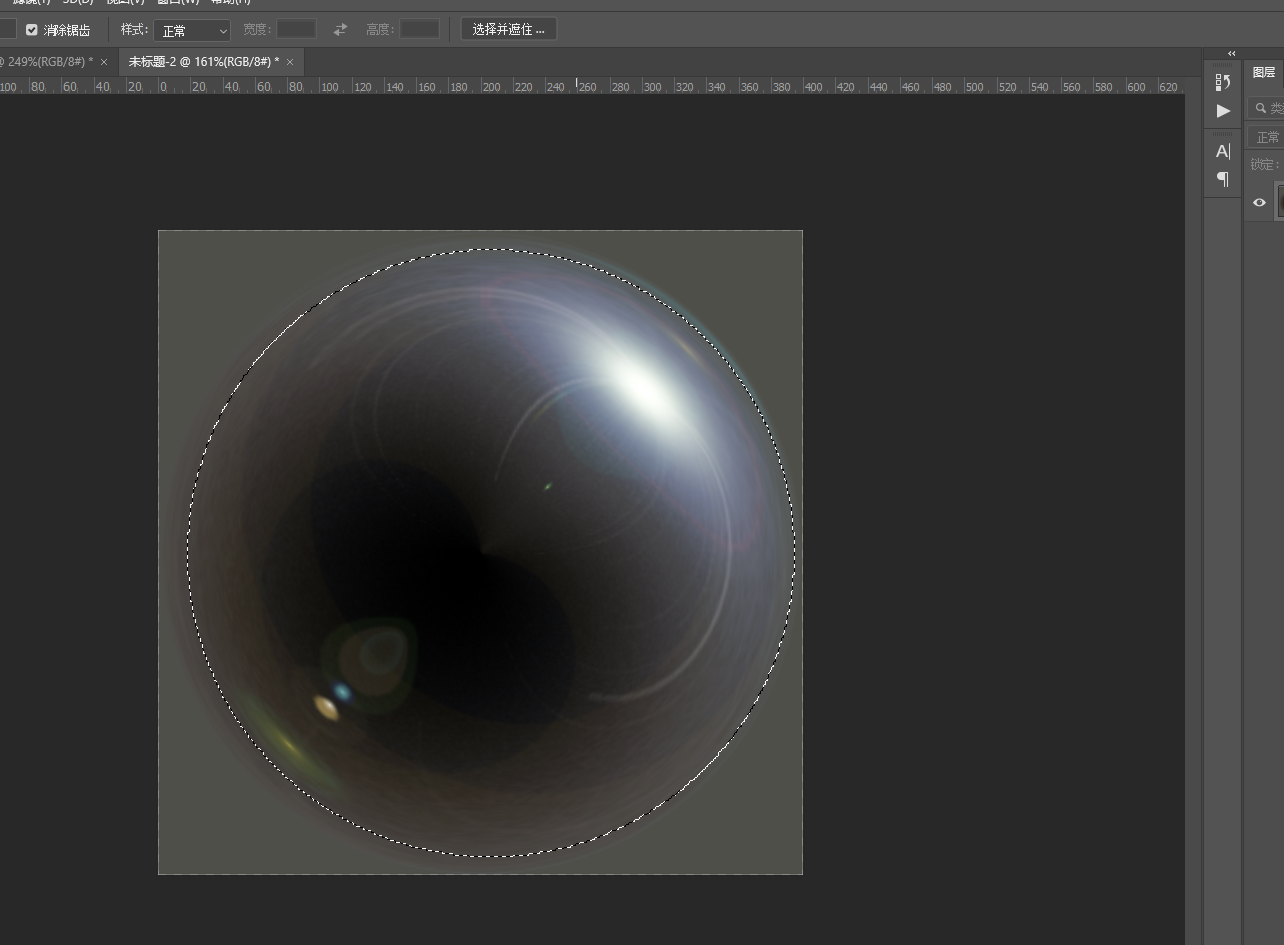
6,使用“椭圆工具” 按住shift键创建正圆形选区,
7,ctrl+t 快捷键,拖动控制点调整 气泡大小

7,ctrl+t 快捷键,拖动控制点调整 气泡大小
8,气泡图层设置混合模式为滤色
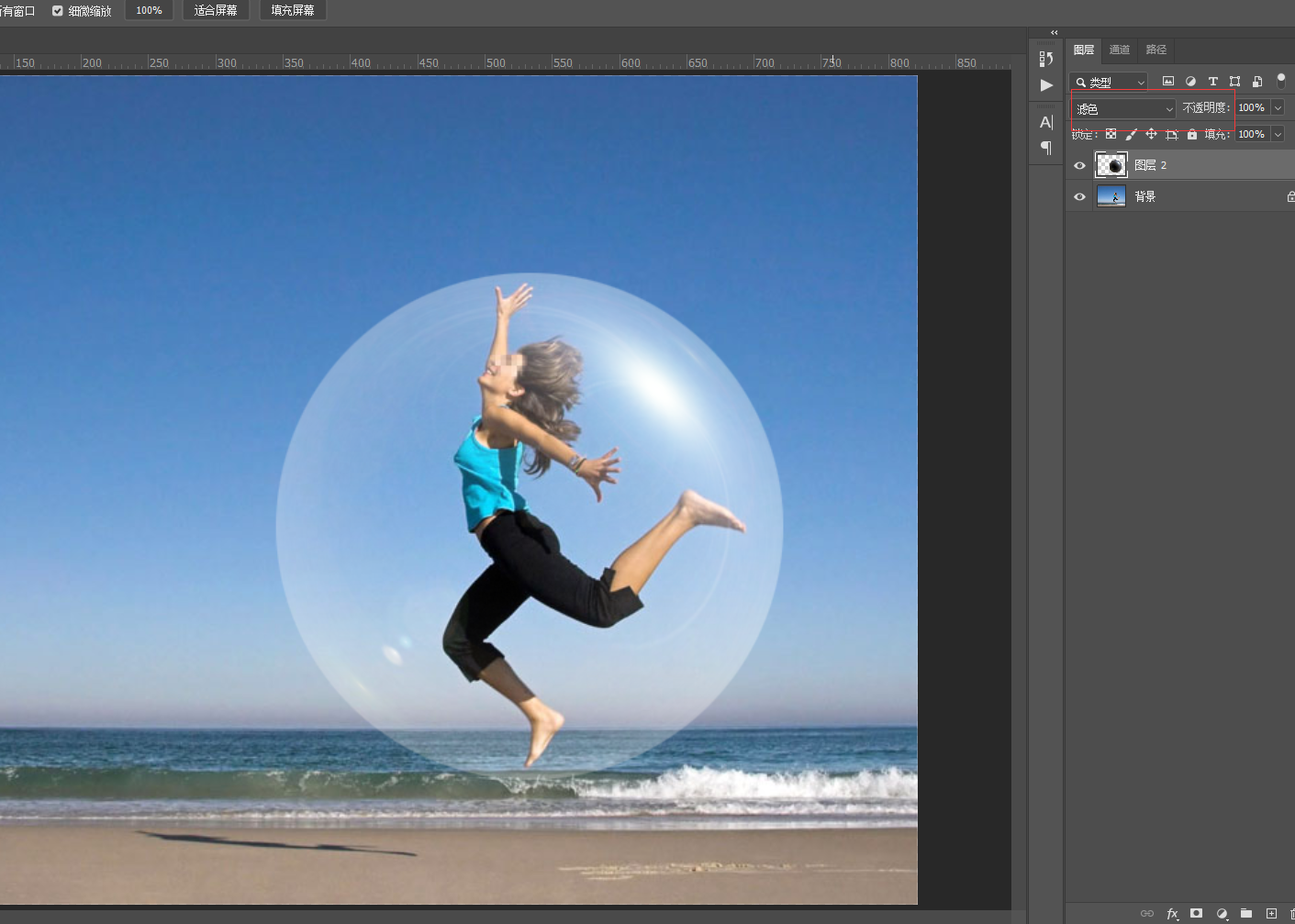
8,气泡图层设置混合模式为”滤色






